Meski kerap dianggap merepotkan, cara update Windows komputer sebenarnya adalah proses penting yang perlu diketahui. Bagi sebagian orang, proses ini terasa ribet, lama, bahkan mengganggu karena komputer tiba-tiba minta restart di saat sedang asyik bekerja.
Namun, di balik itu, update sangat krusial karena melalui proses inilah Windows menambahkan security patch, fitur baru, dan perbaikan bug agar perangkat kita tetap aman dan berjalan optimal. Jadi, mau tidak mau, kita harus membiasakan diri dengan rutinitas update.
Windows sendiri, mulai dari versi 8, 10, hingga 11, punya cara update yang berbeda-beda, meski konsep dasarnya sama yaitu menjaga sistem tetap fresh dan aman. Bedanya, semakin baru versi Windows, semakin simpel dan pintar pula sistem update-nya.
Kalau dulu kita harus klik sana-sini atau bahkan download manual, sekarang sebagian besar sudah otomatis. Namun, tetap ada baiknya kita tahu cara melakukannya secara manual, biar bisa mengontrol kapan update jalan, mengecek kalau ada yang tertinggal, atau sekadar memastikan perangkat kita selalu pakai versi terbaru.
Nah, di artikel ini, kami akan cerita lengkap tentang bagaimana cara update komputer Windows komputer, baik itu Windows 11, Windows 10, maupun Windows 8. Tidak hanya sekadar langkah-langkah teknis, tapi juga beberapa tips penting yang bisa membantu supaya proses update lebih lancar!
Kenapa Update Windows Itu Penting?
Sebelum masuk ke teknis, kita bahas dulu kenapa update ini tidak boleh diabaikan. Setiap kali Microsoft merilis update, biasanya ada tiga hal besar yang mereka bawa, yaitu:
- Keamanan lebih baik: Banyak malware atau virus baru muncul setiap hari. Kalau sistem kita tidak di-patch, maka celah keamanan bisa dimanfaatkan untuk masuk.
- Perbaikan bug: Terkadang ada fitur yang tidak berjalan mulus atau error tertentu. Update biasanya membawa perbaikan supaya sistem lebih stabil.
- Fitur baru: Nah, ini yang biasanya bikin orang semangat. Misalnya di Windows 11, ada perbaikan di taskbar atau peningkatan performa game yang datang lewat update.
Jadi, anggap saja update itu seperti servis rutin kendaraan. Bisa jalan sih tanpa servis, tapi risikonya lebih besar.

Cara Update Windows Komputer – Windows 11
Windows 11 adalah versi terbaru, jadi sistem update-nya sudah jauh lebih simpel dibanding pendahulunya. Berikut langkah-langkah manual yang bisa dilakukan:
- Klik tombol Start dan buka Settings.
- Pilih menu Windows Update yang ada di bagian kiri.
- Klik Check for updates. Kalau ada update baru, sistem akan otomatis men-download dan menginstalnya.
- Kalau di minta restart, sebaiknya segera lakukan supaya update bisa diterapkan dengan sempurna.
Kelebihan Windows 11 adalah prosesnya lebih terintegrasi. Bahkan, pengguna bisa memilih jadwal restart, jadi tidak akan terganggu ketika lagi kerja. Selain itu, di Windows 11 juga ada opsi Pause updates selama beberapa hari, cocok kalau kita lagi butuh stabilitas penuh untuk pekerjaan penting.
Ngomong-ngomong soal performa yang stabil, proses update dan multitasking yang mulus sangat didukung oleh hardware yang tangguh. Untuk kamu yang butuh laptop yang bisa handle segala kebutuhan, dari kerja sampai gaming, LENOVO Legion Pro 5 16IAX10 adalah pilihan yang tepat.
Dilengkapi dengan prosesor Intel Core Generasi terbaru dan GPU NVIDIA GeForce RTX, laptop ini tidak hanya menjalankan Windows 11 dengan optimal tetapi juga memastikan setiap game dan aplikasi berjalan lancar tanpa lag. Layar 16″ dengan refresh rate tinggi juga bikin pengalaman visual jadi lebih immersive.
Tertarik untuk merasakan performanya? Kamu bisa cek detail dan penawaran terbaiknya di marketplace berikut:

Cara Update Windows Komputer – Windows 10
Windows 10 masih jadi salah satu sistem operasi paling populer di dunia, dan banyak laptop masih menggunakannya. Untuk update, langkah-langkahnya hampir mirip dengan Windows 11, yaitu:
- Buka Start Menu lalu pilih Settings.
- Klik Update & Security.
- Masuk ke menu Windows Update, lalu pilih Check for updates.
- Jika ada update, klik Download and install.
- Setelah selesai, lakukan restart bila diminta.
Windows 10 juga punya fitur Active Hours yang memungkinkan kita menentukan jam kerja. Jadi, komputer tidak akan tiba-tiba restart di jam yang tidak kita inginkan. Kalau ingin lebih fleksibel, Windows 10 juga memberi opsi untuk menunda update tertentu, khususnya update besar (feature update).
Cara Update Windows Komputer – Windows 8
Nah, untuk Windows 8, prosesnya sedikit berbeda karena tampilan antarmuka masih mengusung gaya Metro UI. Tapi tetap mudah kok kalau tahu caranya, yaitu:
- Geser kursor ke pojok kanan layar untuk membuka Charms bar.
- Klik Settings, lalu pilih Change PC settings.
- Masuk ke menu Update and recovery.
- Klik Check now untuk mencari update terbaru.
- Kalau ada, pilih Install updates.
Memang harus diakui, Windows 8 tidak se intuitif versi yang lebih baru dalam hal update. Banyak pengguna yang bahkan melewatkan proses ini karena tampilannya sedikit membingungkan. Namun, dengan mengikuti langkah di atas, update bisa tetap dijalankan dengan baik.
Cara Update Windows Komputer Lebih Lancar
Selain sekadar tahu caranya, ada beberapa hal penting yang bisa membuat proses update berjalan lebih mulus, yaitu:
- Pastikan koneksi internet stabil: Update biasanya memakan kuota cukup besar, jadi lebih baik gunakan Wi-Fi.
- Cek kapasitas penyimpanan: Kalau hard disk penuh, update sering gagal. Sisakan ruang minimal 20–30 GB untuk update besar.
- Backup data penting: Walau jarang, ada kemungkinan update menyebabkan error. Dengan backup, kita bisa lebih tenang.
- Gunakan Windows Troubleshooter: Kalau update gagal, fitur bawaan ini bisa membantu memperbaiki masalah.
- Jangan mematikan laptop saat proses update: Ini sering jadi penyebab utama kenapa sistem rusak atau tidak bisa booting.
Dengan melakukan langkah-langkah pencegahan di atas, update biasanya berjalan lancar tanpa kendala berarti.
Apa yang Harus Dilakukan Kalau Update Bermasalah?
Kadang-kadang, update Windows tidak selalu mulus. Bisa saja berhenti di tengah jalan, gagal restart, atau muncul error code. Beberapa solusi yang bisa dicoba antara lain:
- Restart ulang komputer, lalu coba cek update lagi.
- Gunakan Windows Update Troubleshooter yang tersedia di menu Settings.
- Hapus file sementara di folder SoftwareDistribution, karena kadang file update korup.
- Install update secara manual lewat situs resmi Microsoft.
Kalau semua cara itu masih gagal, biasanya melakukan System Restore atau Reset PC bisa jadi solusi terakhir.
Penutup
Update Windows memang bukan hal yang menyenangkan bagi sebagian orang. Prosesnya bisa memakan waktu lama, kadang bikin kesal, atau bahkan menimbulkan masalah baru. Tapi, kalau dipandang dari sisi keamanan dan performa, update adalah bagian penting yang tidak boleh ditinggalkan.
Baik itu Windows 11 yang modern, Windows 10 yang masih populer, maupun Windows 8 yang sedikit jadul, semua tetap membutuhkan update untuk menjaga sistem tetap aman dan optimal. Dengan tahu cara update secara manual, kita bisa lebih tenang karena kontrol tetap ada di tangan pengguna, bukan hanya mengandalkan sistem otomatis.
Jadi, kalau komputer atau laptop kamu mulai mengingatkan soal update, jangan buru-buru menundanya. Anggap saja itu seperti menyervis kendaraan.
Mungkin sedikit mengganggu, tapi hasilnya membuat perangkat kita lebih tahan lama dan nyaman digunakan. Pada akhirnya, update bukan sekadar soal fitur baru, tapi juga tentang rasa aman ketika bekerja atau berselancar di dunia digital.
Yuk kenali lebih dekat KomputerMedan melalui tautan berikut ini:
- https://desty.page/komputermedan
- Hotline KomputerMedan: +62-852-1078-9989







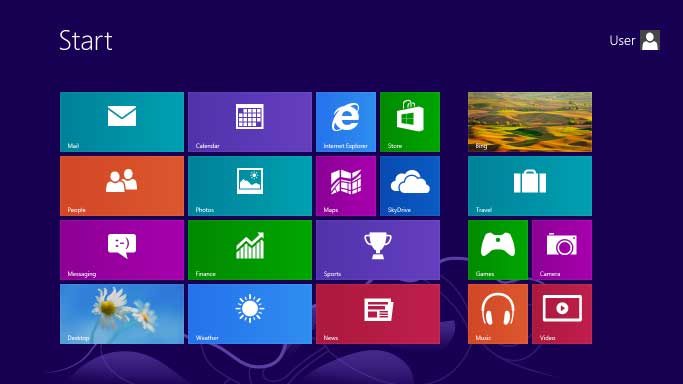














Halo!! Salam kenal dari KomputerMedan ya :)
KomputerMedan adalah situs belanja PC (Personal Computer), Notebook, Hardware, Networking & Aksesoris komputer. Kami melayani transaksi via online & offline. Slogan kami adalah "Your Best Partner in Technology".!